วิธีย่อขนาดหน้าจอใน Windows 10

บทความนี้จะแสดงวิธีย่อขนาดหน้าจอใน Windows 10 เพื่อให้คุณใช้งานได้อย่างมีประสิทธิภาพ
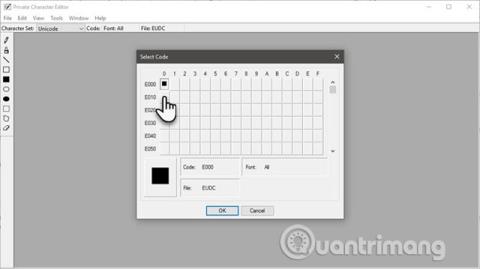
Private Character Editor (PCE) เป็นโปรแกรม Windows ขนาดเล็กที่ซ่อนอยู่ในโฟลเดอร์ System32 มันเกือบจะเป็นโคลนของ MS Paint แต่ใช้เพื่อวัตถุประสงค์ในการสร้างสรรค์ที่แตกต่างกัน หากคุณต้องการสร้างแบบอักษรหรือไอคอนของคุณเอง นี่คือเครื่องมือที่คุณจำเป็นต้องใช้ บทความนี้จะแนะนำวิธีใช้โปรแกรมแก้ไขอักขระส่วนตัวเพื่อสร้างแบบอักษรและอักขระของคุณเอง
ทำความคุ้นเคยกับเครื่องมือแก้ไขตัวละครส่วนตัว
PCE เป็นโปรแกรมที่มาพร้อมกับ Windows เวอร์ชันส่วนใหญ่ คุณสามารถใช้โปรแกรมแก้ไขนี้ได้สองวิธี:
1. สร้างอักขระข้อความพิเศษ สัญลักษณ์ หรือโลโก้ธรรมดาที่ไม่รวมอยู่ในแบบอักษรที่ติดตั้ง
2. แก้ไขอักขระที่มีอยู่และแทรกลงในเอกสารโดยใช้เครื่องมือผังอักขระของคอมพิวเตอร์ของคุณ
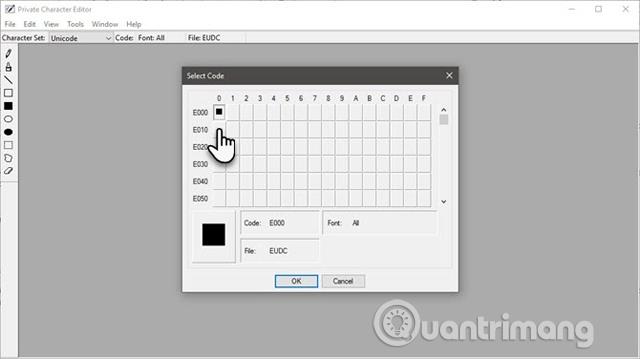
มีเครื่องมือของบริษัทอื่นมากมาย เช่น FontForge และ FontStruct ที่สามารถใช้ในการออกแบบแบบอักษรและไอคอนได้ นอกจากนี้ยังมีเว็บไซต์ดาวน์โหลดแบบอักษรฟรี มากมาย แต่ PCE มีให้บริการในระบบ Windows ซึ่งช่วยให้คุณสร้างสัญลักษณ์หรืออักขระง่ายๆ ด้วยตัวคุณเอง
แล้วมันแข็งแกร่งขนาดไหนล่ะ?
PCE มีเครื่องมือวาดภาพพื้นฐานสำหรับการสร้างและแก้ไขอักขระพร้อมกับตัวเลือกขั้นสูงบางอย่าง คุณสามารถสร้างอักขระพิเศษได้มากถึง 6,400 ตัวและใช้ในไลบรารีแบบอักษร เมื่อคุณสร้างอักขระแล้ว ให้ใช้ผังอักขระเพื่อแทรกลงในเอกสารใดก็ได้
วิธีเริ่มโปรแกรมแก้ไขตัวละครส่วนตัว
วิธีที่ 1:ใช้ช่องค้นหา
เริ่มพิมพ์ “ Private Character Editor ” ลงในช่องค้นหาและเลือกจากผลลัพธ์
วิธีที่ 2 : การเข้าถึงจากแผงควบคุม
พิมพ์Privateในช่องค้นหาแล้วคลิก Private Character EditorในFont
วิธีที่ 3 : เปิดจาก กล่องโต้ตอบเรียกใช้
กดWindows + Rเพื่อเปิดRun >พิมพ์euccedit >คลิกOK
วิธีที่ 4:เปิดจาก Command Prompt
เปิดcommand promptพิมพ์eudcedit > กดEnter
วิธีที่ 5:สร้างทางลัดเพื่อเปิดตัวแก้ไขอักขระส่วนตัว
คลิกขวาที่ใดก็ได้บนหน้าจอ เลือกใหม่ > ทางลัดจากเมนู จากนั้นพิมพ์%windir%\system32\eudcedit.exeลงในช่องป้อนข้อมูล คลิกถัดไปเพื่อย้ายไปยังหน้าจอการตั้งชื่อทางลัด คลิกเสร็จสิ้นเพื่อตั้งค่าทางลัดบนเดสก์ท็อปของคุณ คุณสามารถปักหมุดโปรแกรมนี้ไว้ที่ เมนู Startหรือทาสก์บาร์เพื่อให้เข้าถึงได้รวดเร็วยิ่งขึ้น
สำรวจหน้าต่างตัวแก้ไขอักขระส่วนตัว
PCE เริ่มต้นด้วย หน้าต่างเลือกรหัสซึ่งเชื่อมโยงอักขระที่คุณกำลังจะสร้างกับตำแหน่งเฉพาะในไลบรารีอักขระของ Windows ตัวเลขบน ตาราง Select Codeคือรหัสเลขฐานสิบหกที่จะถูกจัดสรรให้กับอักขระใหม่ของคุณ
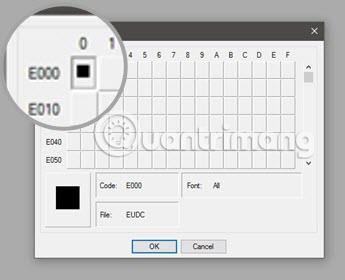
ตัวอย่างเช่น หากคุณทำเครื่องหมายในช่องแรก รหัสจะเป็น E000 หากคุณเลือกช่องจากคอลัมน์ที่สองถึงแถวแรก รหัสจะเป็น E001 เลือก กล่องสีเทาเล็กๆ แล้วคลิกตกลง
หมายเหตุ: ตามค่าเริ่มต้น PCE จะใช้ชุดอักขระ Unicode
อินเทอร์เฟซของเครื่องมือแก้ไขนี้คือแถบแนวนอนที่มีพื้นที่ตารางการวาดและแถบเครื่องมือการวาดพร้อมเครื่องมือ 10 รายการทางด้านซ้าย คุณยังสามารถเข้าถึงเครื่องมือวาดภาพได้จากเมนูเครื่องมือพื้นที่กริดนี้แสดงถึงพื้นที่ทั้งหมดของอักขระที่มีขนาด 64 x 64 อักขระแต่ละตัวที่คุณวาดจะกลายเป็นบิตแมปขาวดำ (*.bmp)

พื้นที่วาดภาพนั้นเรียบง่ายมากจนแม้แต่นักเรียนเกรดสามก็สามารถเข้าใจได้ แต่การวาดภาพจริงต้องใช้มือของช่างเขียนตัวอักษร คุณต้องใช้เมาส์แทนแปรง ใช้ปุ่มซ้ายของเมาส์เพื่อวาดสีดำ และปุ่มเมาส์ขวาเพื่อวาดสีขาว อินเทอร์เฟซที่เรียบง่ายนี้เหมาะสำหรับการสร้างแบบอักษร ดังนั้นคุณควรสร้างไอคอนง่ายๆ เช่น “แสตมป์” หรือแบบอักษรพิเศษสำหรับลายเซ็นอีเมล
ต่อไปนี้เป็นสองสิ่งที่คุณสามารถทำได้เมื่อไม่ต้องการเริ่มต้นใหม่
1. คุณสามารถใช้ตัวละครที่มีอยู่เป็นเทมเพลตเพื่อสร้างตัวละครใหม่ได้
คัดลอกอักขระที่มีอยู่ไปยังตาราง ไปที่แก้ไข > คัดลอกอักขระ จากนั้นจึงเปลี่ยนด้วยเครื่องมือที่คุณมี อักขระในตัวนี้ยังสามารถใช้เป็นไกด์ภาพใน หน้าต่าง อ้างอิงถัดจากแก้ไขตาราง (เลือกหน้าต่าง > การอ้างอิง )
2. คุณสามารถคัดลอกและวางการเลือกบิตแมประหว่าง PCE และโปรแกรมวาดภาพบิตแมปอื่นๆ เช่น Paint ตัวอย่างเช่น คุณสามารถสร้างบิตแมปใน Paint จากนั้นคัดลอกและวางลงใน PCE
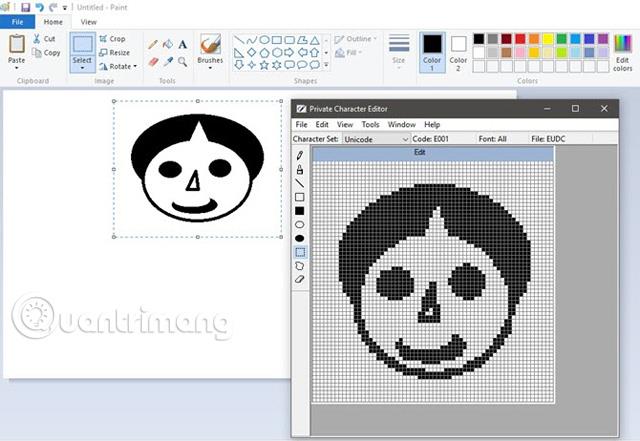
สร้างตัวละครด้วยโปรแกรมแก้ไขตัวละครส่วนตัว
แถบเครื่องมือมีเครื่องมือพื้นฐานทั้งหมดสำหรับการสร้างตัวละครตั้งแต่เริ่มต้น
ตอนนี้สิ่งเดียวที่ขึ้นอยู่กับความคิดสร้างสรรค์ของคุณและแบบอักษรที่คุณต้องการสร้าง ตัวอย่างเช่น ภาพประกอบด้านล่างเป็นภาพเงาของเส้นขอบฟ้า
วิธีที่ง่ายกว่าในการสร้างตัวละคร
การใช้แบบอักษรที่มีอยู่เป็นจุดเริ่มต้นเป็นวิธีที่ง่ายกว่าในการสร้างอักขระ คุณสามารถเลือกแบบอักษรที่ติดตั้งหรือดาวน์โหลดแบบอักษรจากแหล่งที่มีทางออนไลน์ จากเมนู ไปที่หน้าต่าง > การอ้างอิง
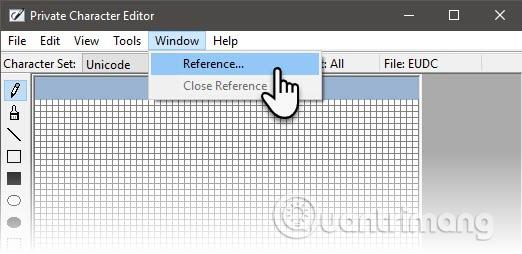
เลือกแบบอักษรที่คุณต้องการใช้โดยคลิกปุ่มแบบอักษร บน หน้าจออ้างอิง

เลือกอักขระที่คุณต้องการใช้เป็นเทมเพลต จากนั้นกดOKเพื่อโหลดลงในเครื่องมือแก้ไข PCE จะแสดงสองหน้าต่าง หน้าต่างอ้างอิงทางด้านขวาคือคำแนะนำ หน้าต่าง แก้ไข ว่าง ทางด้านซ้ายคือผืนผ้าใบของคุณ

คัดลอกอักขระใน หน้าต่าง อ้างอิงโดยใช้หนึ่งในเครื่องมือการเลือกบนแถบเครื่องมือ เลือกแล้วกดCtrl + Cเพื่อคัดลอก จากนั้นวางลงในหน้าต่างแก้ไข โดยใช้ คีย์ผสมCtrl + Vคุณสามารถปิด หน้าต่าง อ้างอิง เพื่อนำ หน้าต่างแก้ไขมาไว้ตรงกลางและเริ่มแก้ไขตามที่คุณต้องการ
บันทึกและใช้แบบอักษรหรือไอคอนของคุณเอง
กระบวนการบันทึกการออกแบบจะเหมือนกันสำหรับทั้งสองกระบวนการข้างต้น คุณมีสองตัวเลือก เชื่อมโยงอักขระใหม่กับตระกูลฟอนต์หรือกับฟอนต์ทั้งหมดที่ติดตั้งบนคอมพิวเตอร์ สำหรับตระกูลฟอนต์เฉพาะ อักขระที่คุณกำหนดเองจะพร้อมใช้งานที่นั่น
คลิกที่เมนูFileและเลือกFont Linksจากนั้นคลิกYesในข้อความบันทึกถัดไป เลือก ตัวเลือก Link with All Fontsแล้วคลิกOK
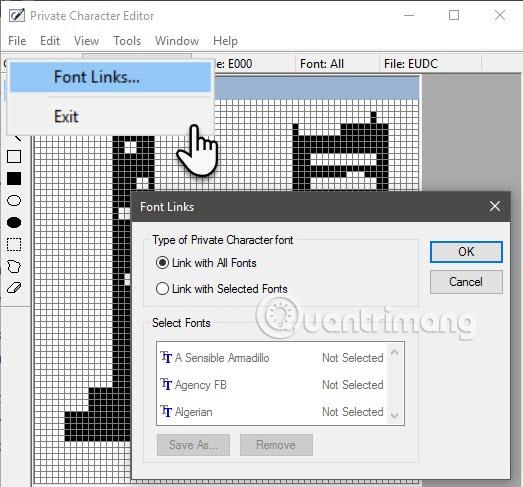
ขณะนี้อักขระเชื่อมโยงกับแบบอักษรในระบบของคุณ หากต้องการบันทึกอักขระด้วยรหัสฐานสิบหก ให้คลิกแก้ไขและเลือกบันทึกอักขระจากเมนูเพื่อบันทึก คุณสามารถผูกและบันทึกอักขระลงในโค้ดเลขฐานสิบหกอื่นได้โดยเลือกบันทึกอักขระเป็น

ใช้อักขระด้วย เครื่องมือ Character Mapบนระบบของคุณ อักขระใหม่จะแสดงในเมนูแบบเลื่อนลงใต้แบบอักษรทั้งหมด ( ตัวอักษรส่วนตัว ) หรือในแบบอักษรเฉพาะ (อักขระส่วนตัว) ขึ้นอยู่กับการเลือกลิงก์ในขั้นตอนก่อนหน้า เลือกอักขระแล้วคลิกคัดลอก จากนั้นวางลงในแอปพลิเคชันใดก็ได้

ไม่ต้องกังวลเมื่อคุณเห็นจุดดำเล็กๆ เพียงเพิ่มขนาดตัวอักษรเช่นเดียวกับอักขระอื่นๆ Character Map ยังไม่ได้รับการอัพเดตตั้งแต่ Windows XP ดังนั้น PCE จึงให้เส้นทางอื่นแก่คุณในการใช้งาน
สิ่งหนึ่งที่ควรทราบก็คือกฎทั้งหมดที่ใช้กับแบบอักษรจะนำไปใช้กับอักขระที่สร้างขึ้นใหม่ด้วย นอกจากนี้ยังมีฟีเจอร์แบบอักษร เช่น ขนาด ตัวหนา ตัวเอียง ฯลฯ นอกจากนี้ อักขระแบบกำหนดเองจะไม่สามารถใช้ได้บนคอมพิวเตอร์เครื่องอื่นเว้นแต่จะติดตั้งไว้ที่นั่น
ดังนั้นสัญลักษณ์และตัวอักษรของคุณเองจะใช้ได้กับเอกสารที่พิมพ์ออกมา แต่จะใช้กับอีเมลหรือเอกสารที่แชร์กับผู้อื่นไม่ได้ เพราะผู้รับจะไม่มีในระบบของพวกเขา
ดูเพิ่มเติม:
บทความนี้จะแสดงวิธีย่อขนาดหน้าจอใน Windows 10 เพื่อให้คุณใช้งานได้อย่างมีประสิทธิภาพ
Xbox Game Bar เป็นเครื่องมือสนับสนุนที่ยอดเยี่ยมที่ Microsoft ติดตั้งบน Windows 10 ซึ่งผู้ใช้สามารถเรียนรู้วิธีเปิดหรือปิดได้อย่างง่ายดาย
หากความจำของคุณไม่ค่อยดี คุณสามารถใช้เครื่องมือเหล่านี้เพื่อเตือนตัวเองถึงสิ่งสำคัญขณะทำงานได้
หากคุณคุ้นเคยกับ Windows 10 หรือเวอร์ชันก่อนหน้า คุณอาจประสบปัญหาในการนำแอปพลิเคชันไปยังหน้าจอคอมพิวเตอร์ของคุณในอินเทอร์เฟซ Windows 11 ใหม่ มาทำความรู้จักกับวิธีการง่ายๆ เพื่อเพิ่มแอพพลิเคชั่นลงในเดสก์ท็อปของคุณ
เพื่อหลีกเลี่ยงปัญหาและข้อผิดพลาดหน้าจอสีน้ำเงิน คุณต้องลบไดรเวอร์ที่ผิดพลาดซึ่งเป็นสาเหตุของปัญหาออก บทความนี้จะแนะนำวิธีถอนการติดตั้งไดรเวอร์บน Windows โดยสมบูรณ์
เรียนรู้วิธีเปิดใช้งานแป้นพิมพ์เสมือนบน Windows 11 เพื่อเพิ่มความสะดวกในการใช้งาน ผสานเทคโนโลยีใหม่เพื่อประสบการณ์ที่ดียิ่งขึ้น
เรียนรู้การติดตั้งและใช้ AdLock เพื่อบล็อกโฆษณาบนคอมพิวเตอร์ของคุณอย่างมีประสิทธิภาพและง่ายดาย
เวิร์มคอมพิวเตอร์คือโปรแกรมมัลแวร์ประเภทหนึ่งที่มีหน้าที่หลักคือการแพร่ไวรัสไปยังคอมพิวเตอร์เครื่องอื่นในขณะที่ยังคงทำงานอยู่บนระบบที่ติดไวรัส
เรียนรู้วิธีดาวน์โหลดและอัปเดตไดรเวอร์ USB บนอุปกรณ์ Windows 10 เพื่อให้ทำงานได้อย่างราบรื่นและมีประสิทธิภาพ
หากคุณต้องการเรียนรู้เพิ่มเติมเกี่ยวกับ Xbox Game Bar และวิธีปรับแต่งให้เหมาะกับประสบการณ์การเล่นเกมที่สมบูรณ์แบบของคุณ บทความนี้มีข้อมูลทั้งหมด








